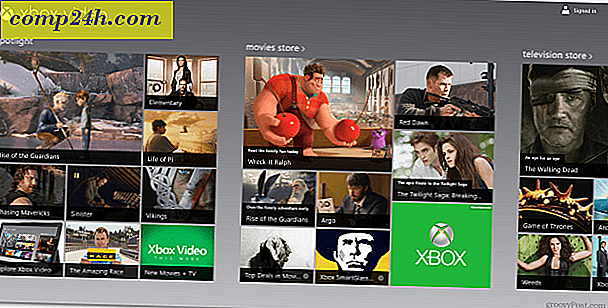So konvertieren Sie Microsoft Word 2010-Dokumente in HTML
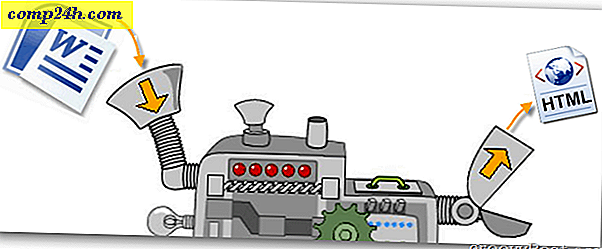
Zuvor haben wir uns mit Microsoft Word 2010 als Blog-Editor beschäftigt. Dieses Mal verwenden wir es für den allgemeineren Zweck des Schreibens von HTML-Seiten, bei dem lediglich das, was Sie in Word erstellt haben, als HTML-Seite gespeichert wird. Damit sind wir im Handumdrehen fertig!

Klicken Sie auf die Schaltfläche Dateimenü und navigieren Sie dann zu:
Speichern und senden > Dateityp ändern > Als anderen Dateityp speichern > Speichern unter

In der Datei speichern Browser ändern Sie die Speichern unter auf "Webseite (* .htm; *. Html)" und wählen Sie dann einen Speicherort auf Ihrem Computer zum Speichern. Klicken Sie auf Speichern.

Die Datei wird an dem von Ihnen angegebenen Speicherort gespeichert, und ein zusätzlicher Ordner mit Bildern und relevanten XML-Daten wird im selben Verzeichnis erstellt. Wenn Sie diese HTML-Datei auf einen Webserver hochladen, müssen Sie sowohl die Datei als auch den Ordner hochladen, damit sie ordnungsgemäß angezeigt wird.

Das ist alles! Ab diesem Zeitpunkt ist Ihr Dokument so webfähig wie Microsoft Word es schaffen kann. Ich kann nicht garantieren, dass alles in Ihrem Browser auf die gleiche Weise wie in Word angezeigt wird, aber es sollte Ihnen zumindest den Einstieg erleichtern.
Wenn Sie irgendwelche Fragen haben, zögern Sie nicht, sie in den Kommentaren unten zu lassen.

![Kann Google Mail Snooze nicht funktionieren? Versuche dies. [Boomerang für Google Mail]](http://comp24h.com/img/reviews/854/can-t-get-gmail-snooze-work.png)